Character Animator 2025是知名产商Adobe公司旗下的一款2D动画制作软件,简称CH2025,,主要用于制作富有表达力的高品质角色动画。由于其速度极快,甚至还可用在直播(Live)中。借助CH,我们可以从PS或AI导入图稿(也叫原始人偶),并为它们注入生命。为此,我们可以使用摄像头、麦克风、键盘鼠标或触摸屏来捕捉自己的表演。而且CH会实时捕捉面部表情,其他部位的动作也可以使用触发器、行为等运动起来。另外,Character Animator 可以适用于想要创作角色动画的任何人!该应用程序可通过修改内置角色模板、导入 Photoshop 和 Illustrator 角色或使用全新的 Sensei 角色工具帮助您创建人偶,还可帮助您操纵角色。无论是渴望成为动画师的人员还是专业动画师、视频内容创作者、教育工作者、游戏工作者、平面设计师还是插画师,Character Animator 适合所有从事媒体和娱乐行业且整体工作流程中需要快速转化动画的工作人员。利用此工具,还可让角色与粉丝之间通过直播进行互动。
除此之外,Adobe Character Animator 2025引入了更多创新功能,例如内置的人物模板和便捷的木偶创建工具,使得用户能够快速组合个性化的角色。这一切不仅降低了动画创作的门槛,还激发了更多创作者的灵感。通过使用鼠标或键盘快捷键,用户可以轻松控制角色的各项动作,进一步增强了互动性。
ps:这里小编带来的是Adobe Character Animator 2025中文版,此版本为直装版,用户只需下载解压后依提示进行安装即可免费使用,小编亲测可用,而且如有不会安装的,那么也可以参考下文所提供的图文安装教程,欢迎有需要的用户们免费下载体验。

软件特色
1、尽快采取行动
您的表演可为人物赋予活力。使用您的网络摄像头和麦克风,Character Animator 可借助由 Adobe Sensei AI 提供支持的自动口型同步以及面部和身体跟踪功能,彻底改变现场表演动画的制作过程。
2、让艺术作品栩栩如生
将任何艺术作品转变为动画人物。开始使用内置的人偶模板,或从 Adobe Illustrator 或 Photoshop 中创建/导入艺术作品。然后利用由 Adobe Sensei AI 提供支持的网络摄像头进行动画设计。
3、使用触发器进行控制
省时的触发器很容易构建,因此您可以创建所需的动作并保存到键盘快捷键,无论您是想让人物改变表情还是摆出姿势,触发器都可以让您轻松掌控。
4、启动您自己的动画工作室
动画从未如此触手可及。从在线内容创作者到专业动画制作人员,每个人都可以利用自动口型同步、预先创建的模板以及与其他 Adobe 应用程序的无缝集成,快速、轻松地创作高质量动画。
Adobe Character Animator 2025中文版安装教程
1、在本站下载解压,得到CH2025,双击Set-up.exe启动安装。

2、点击继续即可(切勿更改安装位置,让其在默认位置安装)。

3、等待安装,大概一分钟左右安装就安装好了。

4、安装完成后,需要激活才能免费使用。使用激活工具前,关闭杀毒软件。否则激活软件会被电脑的杀毒软件拦截,导致无法激活Character Animator。

注意:如果弹出下面的对话框,不用管它,关闭即可。

5、点击Search搜索文件。

6、勾选需要激活的Character Animator。

7、搜索完成后,点击【Patch】正式激活。

8、当出现这些代码代表激活完成,最后就可以免费使用Character Animator 2025了。

Adobe Character Animator使用教程
1、为您创作的角色创建多图层图稿
在 Photoshop 中,打开 freda.psd,然后浏览“Layers”(图层)面板。角色图稿的每个元件单独放置在一个图层上。如果您对这些图层进行命名,将这些图层与相应的身体部位(胸部、头部、眼部和嘴部)关联起来,即可在 Adobe Character Animator 中控制该角色。
注:如果您想使用自己的图稿,将该图稿拖入或复制到 freda.psd 文件相应的图层,最后保存即可。
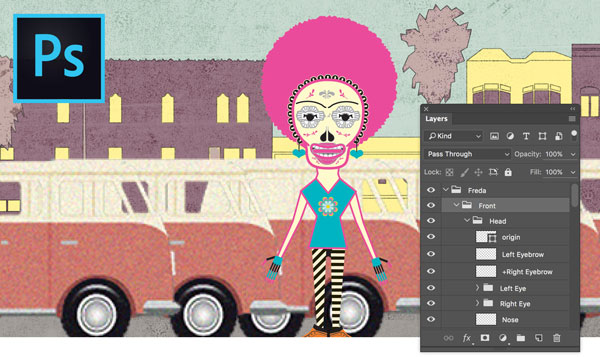
2、随时随意标记您的图层
尽管明智的做法是从您的 Photoshop 文件中已命名的图层入手,但随后您也可以随时使用 Character Animator,为您的人偶图层添加标签,进行更细致的微调。
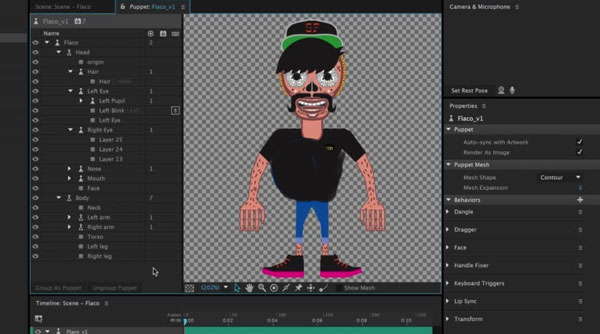
3、从您的图稿创建人偶
在 Character Animator 中,依次选择“File”(文件)>“Import”(导入),然后选择创建人偶所需的 freda.psd。在“Project”(项目)面板中选择 Freda,然后单击“Add to New Scene”(添加至新场景)按钮。该人偶会在“Scene”(场景)面板中自动打开,并在“Timeline”(时间轴)面板中选定。
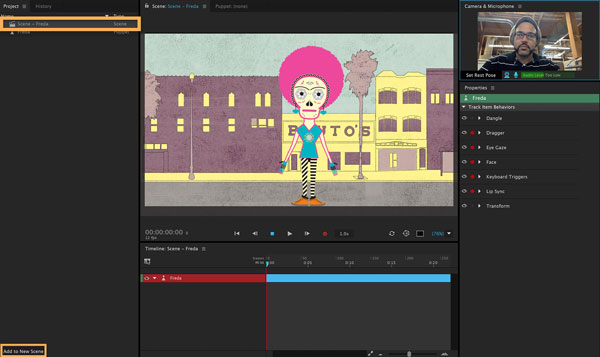
4、教人偶做动作
Character Animator 通过您的网络摄像头,捕捉您的面部表情,并根据您的表情动作对人偶进行动画绘制。调整您的面部,直至面部处于“Camera & Microphone”(摄像机&麦克风)面板的圆形区域为止。直视您的人偶,摆出自然的面部表情;然后单击“Set Rest Pose”(设置静止姿势)。您在屏幕中的面部周围会出现红色追踪点。试着转动您的头部,对着您的麦克风说话。使用鼠标靠近角色四肢进行拖动,对四肢进行操作。
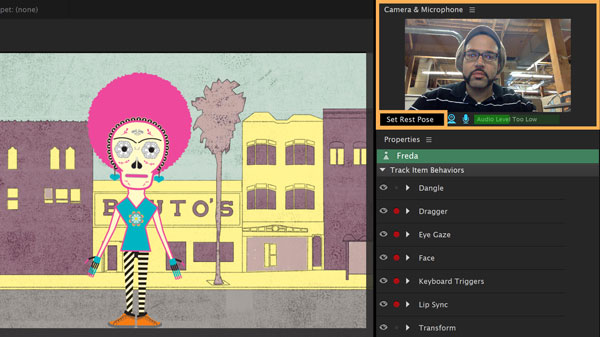
5、录制及播放人偶的表情动作
单击“Scene”(场景)面板中的“Record”(录制),然后执行角色的动作。再次单击以结束录制。在“Properties”(属性)面板中,关闭多种行 为切换,以单独录制这些行为。若您偏爱将面部行为与“Dragger”(拖动器)或对口型行为分开录制,这一功能正合您意。
按下空格键播放动画。
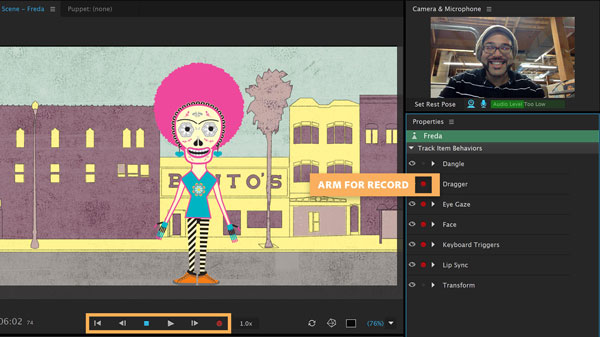
通过更改缩放等人偶属性进一步调整人偶的行为,或者向该场景再添加一个人偶。
6、将您的角色添加至 After Effects 合成(可选)
完成动画绘制后,在“Project”(项目)面板中选择场景,然后在“Properties”(属性)面板中调整场景时长。现在,将您的角色导入 Adobe After Effects,有两种方法可供您选择。
使用动态链接:启动 After Effects.从 Character Animator 的“Project”(项目)面板中,将场景拖至 After Effects 的“Project”(项目)面板, 然后右键单击场景,选择“New Comp from Selection”(基于所选项新建合成)。当您使用动态链接时,您在 Character Animator 中对人偶作出 的任何更改,都会自动在 After Effects 中更新。
导出图像序列:依次选择“File”(文件)>“Export”(导出)>“PNG Sequence”(PNG 序列)和 WAV,然后指定名称和位置。通过该操作,视 频会导出为 PNG 序列,音频会导出为 WAV 文件,以供在 After Effects 中使用。现在,启动 After Effects,然后依次选择“File”(文件) >“Scripts”(脚本)>“New Comp from Character Animator Recording.jsx”(基于 Character Animator Recording.jsx 新建合成)。在导出 的 PNG 序列中,选择首个 PNG 文件。
继续预览您的场景。若您想在合成场景中使用人偶,可从 Adobe Stock 或共享的 Creative Cloud Library 导入背景。
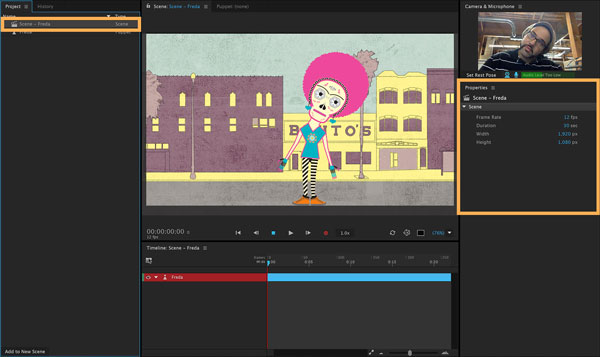
7、制作您的最终版视频
最终输出一切就绪后,打开 Adobe Media Encoder,向序列添加来源,选择输出格式,并渲染最终文件。
系统要求
1、处理器:支持64位的多核Intel处理器
2、操作系统:Microsoft Windows 10(64位)22H2版或更高版本
3、RAM:8 GB RAM(建议16 GB或更高)
4、硬盘空间:3 GB的可用硬盘空间可用于安装;安装期间需要额外的可用空间(无法安装在可移动闪存设备上)
5、显示:1280x1080显示屏(建议使用1920x1080或更大尺寸)
其它版本下载
- Adobe系列软件
-
 更多 (28个) >>Adobe系列软件大全 Adobe公司是世界上最大的应用软件开发商之一,旗下的Adobe系列软件包括ps、pr、ae、ai、au等等皆是引领走向的行业标杆。相信很多小伙伴都使用过其中的一些,想必也体会到了这些Adobe软件的专业、得心应手。这次多多小编带来了Adobe系列软件大全,包括了Adobe全家桶供用户下载。希望小伙伴们不要辜负小编的一片心意,快来选择你喜欢的吧~
更多 (28个) >>Adobe系列软件大全 Adobe公司是世界上最大的应用软件开发商之一,旗下的Adobe系列软件包括ps、pr、ae、ai、au等等皆是引领走向的行业标杆。相信很多小伙伴都使用过其中的一些,想必也体会到了这些Adobe软件的专业、得心应手。这次多多小编带来了Adobe系列软件大全,包括了Adobe全家桶供用户下载。希望小伙伴们不要辜负小编的一片心意,快来选择你喜欢的吧~ -
-

adobe bridge 2025中文版 2.38G
查看/简体中文v15.0.3.535.0 -

adobe photoshop 2025正式版 4.85G
查看/简体中文v26.4.1.194中文版 -

Adobe Acrobat Pro DC 2024官方版 1.57G
查看/简体中文v2024.005.20421 -

Adobe Illustrator 2025中文免费版 3.84G
查看/简体中文v29.3.1.151 -

Lightroom Classic 2025中文版 2.2G
查看/简体中文v14.2.0.8 -

InDesign2025中文免费版 1.6G
查看/简体中文v20.1.0.71 -

incopy 2025中文直装版 1.21G
查看/简体中文v20.1.0.71完整版 -

Adobe Premiere Pro 2025中文版 2.16G
查看/简体中文v25.1.0.73 -

Media Encoder 2025中文版 1.36G
查看/简体中文v25.1.0.65直装版 -

Adobe After Effects 2025中文免费版 3.85G
查看/简体中文v25.1.0.68直装版 -

adobe dimension cc2021中文版 1.61G
查看/简体中文v3.4直装版 -

adobe animate 2024中文免费版 2.76G
查看/简体中文v24.0.7 -

Adobe Audition 2025中文免费版 1.39G
查看/多国语言[中文]v25.0 -

premiere elements 2025官方版 3.27G
查看/英文v25.0 -

Character Animator 2025中文版 1.3G
查看/简体中文v25.0 -

adobe photoshop elements 2025免费版 5.94G
查看/多国语言v25.0多国语言版
-
发表评论
0条评论软件排行榜
热门推荐
 tvp animation 10 pro 2013简体汉化版 v10.0.748.59M / 简体中文
tvp animation 10 pro 2013简体汉化版 v10.0.748.59M / 简体中文 Moho Pro动画软件 v14.3495.6M / 简体中文
Moho Pro动画软件 v14.3495.6M / 简体中文 Figma软件 v124.6.5108.78M / 简体中文
Figma软件 v124.6.5108.78M / 简体中文 adobe animate 2024中文免费版 v24.0.72.76G / 简体中文
adobe animate 2024中文免费版 v24.0.72.76G / 简体中文 easy gif animator中文版 v7.2.0.6023.51M / 简体中文
easy gif animator中文版 v7.2.0.6023.51M / 简体中文 flash8.0简体中文版 122.71M / 简体中文
flash8.0简体中文版 122.71M / 简体中文 任性动图(动图制作软件) v9.8.1官方版22.88M / 简体中文
任性动图(动图制作软件) v9.8.1官方版22.88M / 简体中文





















 tvp animation 10 pro 2013简体汉化版 v10.0.7
tvp animation 10 pro 2013简体汉化版 v10.0.7 Moho Pro动画软件 v14.3
Moho Pro动画软件 v14.3 Figma软件 v124.6.5
Figma软件 v124.6.5 easy gif animator中文版 v7.2.0.60
easy gif animator中文版 v7.2.0.60 flash8.0简体中文版
flash8.0简体中文版  任性动图(动图制作软件) v9.8.1官方版
任性动图(动图制作软件) v9.8.1官方版 赣公网安备36010602000168号,版权投诉请发邮件到ddooocom#126.com(请将#换成@),我们会尽快处理
赣公网安备36010602000168号,版权投诉请发邮件到ddooocom#126.com(请将#换成@),我们会尽快处理